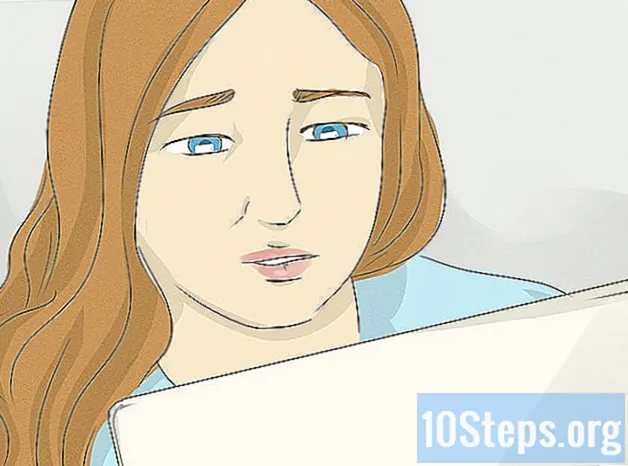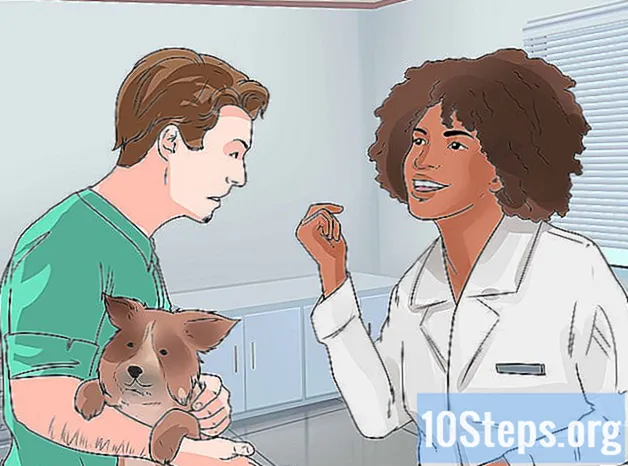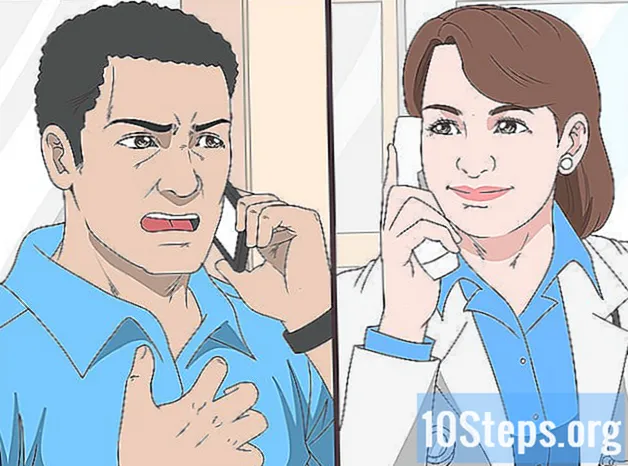Autor:
Randy Alexander
Data De Criação:
24 Abril 2021
Data De Atualização:
16 Poderia 2024

Contente
O é um wiki, o que significa que muitos artigos são escritos por vários autores. Para criar este artigo, autores voluntários participaram de edição e aprimoramento.Brilhante em sua vida! Aprenda como adicionar um efeito de brilho a es ou formas com o Photoshop seguindo este tutorial passo a passo.
estágios
-

Crie um novo documento. Ajuste as propriedades do seu documento para uma largura de 1500 pixels e uma altura idêntica de 1500 pixels, com uma resolução de 300. Escolha qualquer tom de cinza na cartela de cores e adicione uma nova camada na janela da camada. -

Preencha a nova camada com o tom de cinza que você escolheu. Antes de preencher a camada, pressione a tecla "X" no teclado, que mudará o plano de fundo cinza para o primeiro plano. Para preencher a camada, use o atalho Ctrl + Backspace ("Backspace").- Você tem a possibilidade de renomear a camada, se desejar, ou deixá-la no estado.
-

Continue adicionando um efeito de filtro à camada. Retorne a cor de fundo ao primeiro plano pressionando a tecla "X" novamente. Em seguida, navegue até Filtros> Urres> Grão para o primeiro filtro. Defina a intensidade do filtro para 60, o contraste para 50 e o tipo para "Selado". -

Aplique um segundo filtro navegando para Filtros> Pixelização> Cristalização. Ajuste as configurações de filtro de 3 a 5%, dependendo da nitidez que você deseja dar ao seu efeito de brilho. -

Depois de aplicar os filtros, duplique a camada e altere o modo de mesclagem para "Produto". Gire a camada duplicada 180 graus usando o atalho Ctrl + T. -

Reproduza a etapa anterior novamente. Agora você deve ter três camadas: a camada original e duas camadas duplicadas com um modo de mesclagem. -

Mesclar as três camadas. Execute essa mesclagem pressionando Ctrl + E. -

Agora você pode adicionar o efeito de brilho recém-criado à sua biblioteca de formas. Para adicionar o efeito brilhante, navegue até Editar> Definir uma forma predefinida e nomeie a nova forma do nome "Brilhante" ou uma forma aproximada. -

Depois de adicionar o efeito brilhante à sua biblioteca de formas, adicione e. Vá para a sua ferramenta e e escolha uma fonte. -

Para aplicar esse efeito, clique com o botão direito do mouse no seu tipo de camada no painel de camadas. Clique nas opções de mesclagem para abrir uma caixa de diálogo. Clique na caixa de diálogo e sobreposição e selecione o efeito de brilho que você criou. -

Para colorir o efeito, adicione um embutimento de cores e escolha uma cor ao seu gosto. Mude o modo de mesclagem para "Color Density +" e pronto. -

Uau! Lindo!